Zajistěte si Wi-Fi router nyní pomocí těchto bezpečnostních tipů
Stejně jako u jakékoli jiné technologie dnesnastavení Wi-Fi u vás doma nebo v malém podniku, musíte k němu přistupovat s ohledem na zabezpečení. Zde je několik užitečných tipů pro zabezpečení, které můžete nyní nastavit, aby byla zajištěna bezpečnost vaší sítě a vaši sousedé neukradli vaši šířku pásma.
Tipy pro zabezpečení při používání Wi-Fi routeru
Nejprve musíte při nastavování routeruvezměte v úvahu, kde jej plánujete nastavit pro nejlepší výkon. Pokud instalujete bezdrátový směrovač ve veřejném nastavení, mělo by být zabezpečení fyzického směrovače nejvyšší prioritou. Doporučuje se mít zabezpečené nastavení kabinetu, kde lze router uložit. Pokud je to domácí prostředí, můžete být o něco flexibilnější. Pokud jde o chuť, můžete ji umístit někam, aniž by to bylo tak zřejmé, například v domácí kanceláři nebo v blízkosti zábavního centra.
Změnit výchozí heslo
První věc, kterou musíte udělat poté, co ji mátemísto, kam chcete, je změnit výchozí heslo. Pro vaše pohodlí poskytnou výrobci uživatelské jméno a heslo, jako je admin nebo 1234 - okamžitě je změňte.
Otevřete prohlížeč a zadejte IP adresu vašehorouter. Každý router se liší, ale obvykle je to něco jako 192.168.1.1 nebo něco podobného. Poté zadejte uživatelské jméno a heslo, které jste dostali. Dalším způsobem přístupu na stránku zařízení routeru je z aplikace Network Explorer, klepněte pravým tlačítkem myši na zařízení a potom klepněte na tlačítko Zobrazit stránku zařízení. Pokud byl router dříve nakonfigurován, použijtetlačítko reset, aby se vrátilo do výchozího stavu mimo stav krabice. Možnosti se mohou lišit v závislosti na značce a modelu routeru, který máte. Můj směrovač Nexxt okamžitě nabízí možnost konfigurace mého bezdrátového hesla. Když to změníte, ujistěte se, že se jedná o silné heslo.

Změňte výchozí název SSID
Toto je název, do kterého směrovač vysílázařízení, když detekují bezdrátový signál. Výchozí nastavení je obvykle název výrobce. Chcete-li to změnit, přejděte do rozšířeného nastavení a v poli Nastavení bezdrátové sítě vyhledejte pole týkající se SSID. Použijte jméno, které není příliš zřejmé.
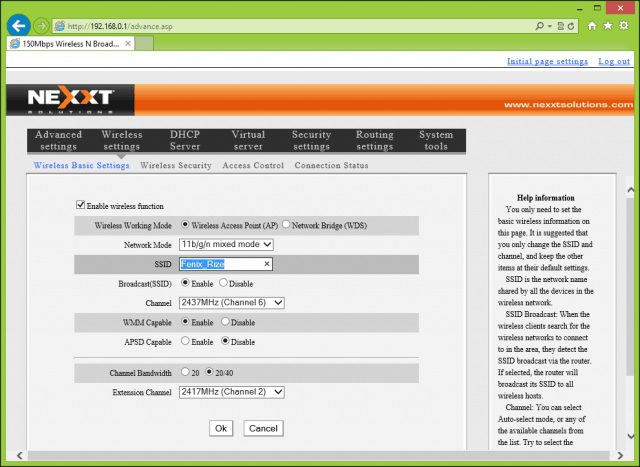
Nevysílejte SSID
Pamatuji si, když jsem měl bezdrátové nastavení na můjpředchozí zaměstnavatel; to bylo v knihovně, kde jsem většinu času pracoval. Studenti pohrdali příchodem do knihovny. Když však zjistili, že byl nainstalován router Wi-Fi, najednou se začali objevovat a žádat o heslo. Zakažte vysílání, bude to také minimalizovat jakékoli útoky brutální síly nebo se vyhnete situacím, jaké jsem zažil. Můžete selektivně říct několika lidem, což je ideální pro vyhnutí se neočekávanému chaosu.
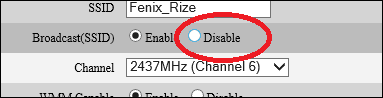
Povolit šifrování WPA2
Použitý standard šifrování zajistí vašisíť je chráněna. Některé starší směrovače budou používat standard WEP. Směrovače, které standardně podporují standard 802.11n nebo vyšší, používají novější a bezpečnější osobní šifrovací standardy WES AES a WPA2 AES. Pokud to váš směrovač podporuje, povolte WPA2.
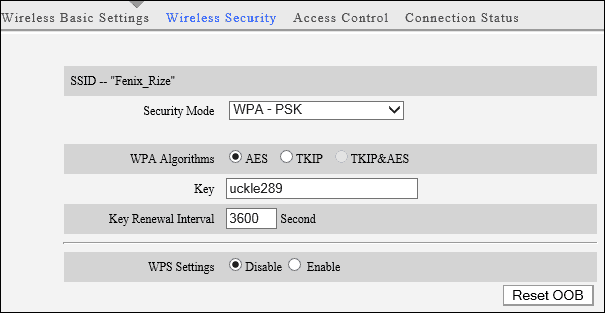
Zapněte filtrování MAC
Filtrování MAC je další funkce routerupodporuje. Pokud je tato možnost povolena, budete moci spravovat nepoctivé klienty, když se připojí k vaší síti. Pokud například existuje určitý stroj, který by mohl zvyšovat šířku pásma, můžete pomocí možností filtru Mac omezit přístup dané osoby k síti nebo je nechat vypnutý. Pokaždé, když se připojí k síti, bezdrátový směrovač si je zapamatuje a na dané zařízení použije příslušná opatření.
Zakázat DHCP
Dynamic Host Configuration Protocol (DHCP),běžně používaný ve velkých sítích k vydávání adres klientům bere práci ze správy flotily PC. Pokud používáte bezdrátový směrovač v domácnosti, je potřeba minimální. Místo toho můžete rychle přiřadit adresu skupině zařízení. Takže pokud víte, že máte doma jen 10 zařízení, která jsou oprávněna k připojení k bezdrátové síti, můžete neoprávněné uživatele odstranit z naděje. Je to trochu víc práce, ale nakonec by to stálo za to.
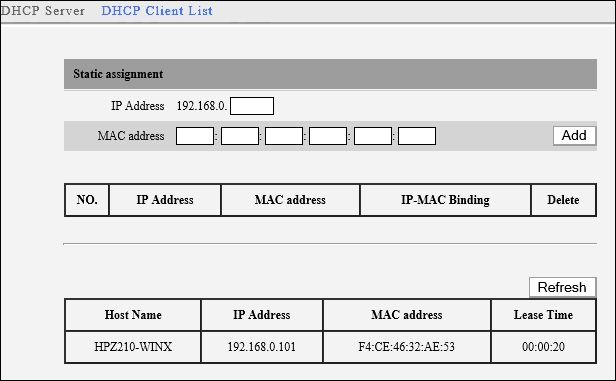
Další tipy
- Existují další konfigurace, které můžeteupravit, jako je například deaktivace DMZ - demilitarizovaná zóna, která připojí klientský počítač k jiným zařízením přes internet. Aktivace této funkce může vystavit počítač riziku zabezpečení; tato funkce bude také ignorovat nastavení brány firewall.
- Vzdálená správa je také další funkce, kteráje k dispozici, ale měli byste ji minimalizovat nebo se jí vyhnout. Je to perfektní příležitost nechat síť otevřenou k útoku, takže pokud je to možné, nepoužívejte ji. Ve většině moderních bezdrátových směrovačů budou tyto funkce ve výchozím nastavení deaktivovány.
- Také, pokud jdete na dovolenou nebo neplánujetePokud používáte síť Wi-Fi po dlouhou dobu, jednoduše odpojte router. Není důvod, proč ji používat, pokud ji nepoužíváte, a pokud není zapnutá, není cílem útoku.
- Pokud nepoužíváte Wi-Fi a vše je pevně připojeno přes Ethernet, vypněte Wi-Fi v nastavení routeru.
Toto je několik věcí, které můžete udělat, aby byla vaše síť bezpečnější. Jaké jsou techniky, které používáte k zabezpečení vaší domácí sítě? Dejte nám vědět v sekci komentářů níže.
Další články gP o domácí síti
Chcete rychlejší bezdrátový výkon? Podívejte se na našeho průvodce Ultimate Home Networking and WiFi Speed Guide: 22 skvělých tipů!
A další tipy a zrychlení Wi-Fi, Powerline Ethernet a další v domácí síti najdete v našem archivu článků aHome Networking.


![Jak sdílet WiFi bez poskytnutí hesla [ASUS Router Guest Network]](/images/howto/how-to-share-wifi-without-giving-out-your-password-asus-router-guest-network.png)
![Filtrování MAC: Blokování zařízení ve vaší bezdrátové síti [směrovače ASUS]](/images/howto/mac-filtering-block-devices-on-your-wireless-network-asus-routers.png)






Zanechat komentář